主页 > 经验 >
如何设置电脑开机密码 教你电脑开机密码
如何设置电脑开机密码 教你电脑开机密码
今天电脑知识网为大家讲解如何设置开机密码,本文属于电脑基础知识,高手请绕行!
教大家设置开机密码的方法之前先要让大家了解一下关于开机密码的两个概念:电脑的开机密码分为两种情况,一种是bios密码,一种是操作系统密码。我们平常所说的开机密码大部分是指进入操作系统所需要的密码,今天我们要介绍的“如何设置开机密码”也属于操作系统密码。想了解开机bios密码的朋友请在站内搜索。
开机密码设置方法一:依次点击“开始”--“设置”--“控制面板”--“用户账户”如图:

这里你会看到2个或者更多的账户,一般默认的账户是administrator。双击打开,选择“创建密码”如图:
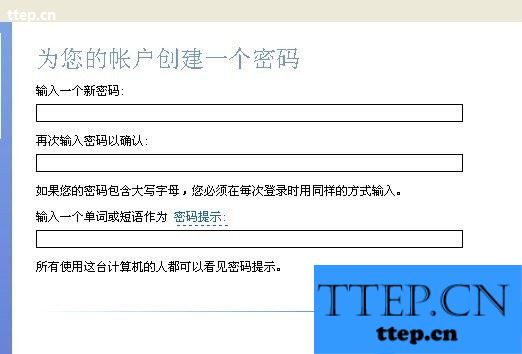
到这一步你应该知道该怎么操作了吧! 输入两次相同的密码点击创建密码按钮就可以了。最下边那个密码提示可以填,也可以不填,密码提示的目的是为了在你忘记密码的时候给予一定的提示,基本上没有多大作用。好了,设置完成,重启下电脑,登陆的时候就会提示你要输入密码了。
开机密码设置方法二:右键单击桌面上“我的电脑”图标,选择“管理”,然后点击“本地用户和组”--“用户”如图:
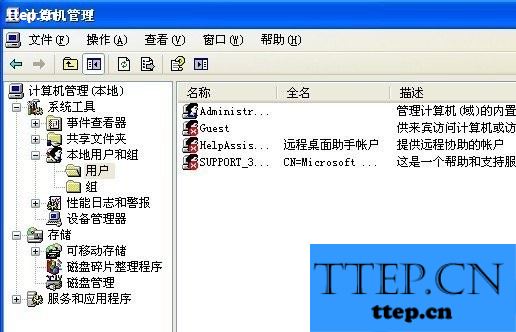
这里边会看见这少两个用户,一般administrator这个用户就是你的当前用户。当然,你自己创建的用户也会出现在这里。选择你所使用的用户,右键点击,选择“设置密码”。这时会弹出一个对话框,直接单击“继续”按钮就可以了。如图:

接下来在输入密码的对话框里填上你想要设置的密码就可以了,两次都要填一样的。
上文所讲的两种开机密码设置方法都指的是给操作系统设置开机密码,还有一种设置开机密码是指设置bios的密码,这方面的内容我们会在其他文章中详细讲解 。
今天电脑知识网为大家讲解如何设置开机密码,本文属于电脑基础知识,高手请绕行!
教大家设置开机密码的方法之前先要让大家了解一下关于开机密码的两个概念:电脑的开机密码分为两种情况,一种是bios密码,一种是操作系统密码。我们平常所说的开机密码大部分是指进入操作系统所需要的密码,今天我们要介绍的“如何设置开机密码”也属于操作系统密码。想了解开机bios密码的朋友请在站内搜索。
开机密码设置方法一:依次点击“开始”--“设置”--“控制面板”--“用户账户”如图:

这里你会看到2个或者更多的账户,一般默认的账户是administrator。双击打开,选择“创建密码”如图:
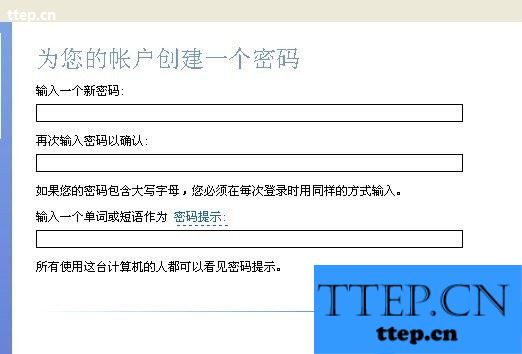
到这一步你应该知道该怎么操作了吧! 输入两次相同的密码点击创建密码按钮就可以了。最下边那个密码提示可以填,也可以不填,密码提示的目的是为了在你忘记密码的时候给予一定的提示,基本上没有多大作用。好了,设置完成,重启下电脑,登陆的时候就会提示你要输入密码了。
开机密码设置方法二:右键单击桌面上“我的电脑”图标,选择“管理”,然后点击“本地用户和组”--“用户”如图:
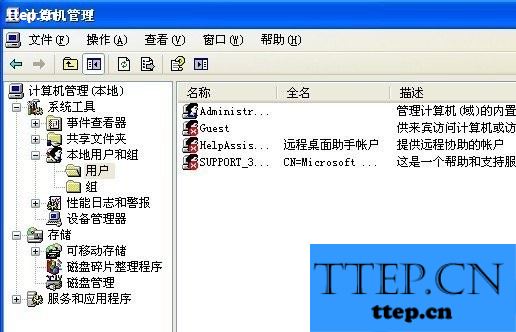
这里边会看见这少两个用户,一般administrator这个用户就是你的当前用户。当然,你自己创建的用户也会出现在这里。选择你所使用的用户,右键点击,选择“设置密码”。这时会弹出一个对话框,直接单击“继续”按钮就可以了。如图:

接下来在输入密码的对话框里填上你想要设置的密码就可以了,两次都要填一样的。
上文所讲的两种开机密码设置方法都指的是给操作系统设置开机密码,还有一种设置开机密码是指设置bios的密码,这方面的内容我们会在其他文章中详细讲解 。
- 最近发表
- 赞助商链接
